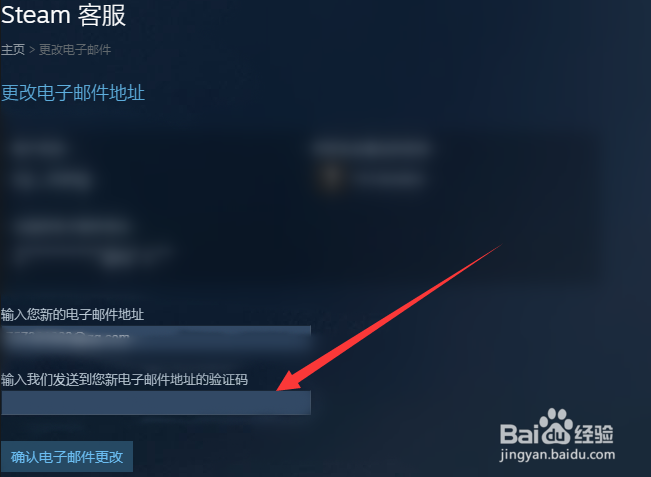steam如何更改绑定的邮箱
steam是我们玩游戏必备的软件之一,有时我们会希望更改steam绑定的邮箱,这个时候该怎么做呢?下面小编给大家演示一下steam如何更改绑定的邮箱。

工具/原料
steam版本:V019
系统版本:Win10
邮箱正在用
1、首先点击右上角的steam,选择下拉界面的设置选项,如下图所示
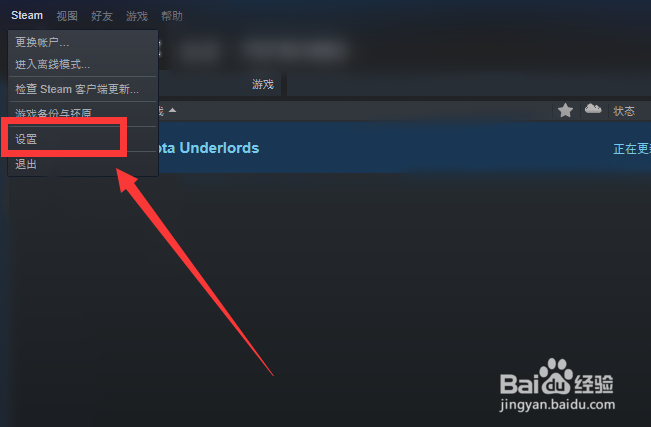
2、然后点击更改联系电子邮件地址按钮,如下图所示
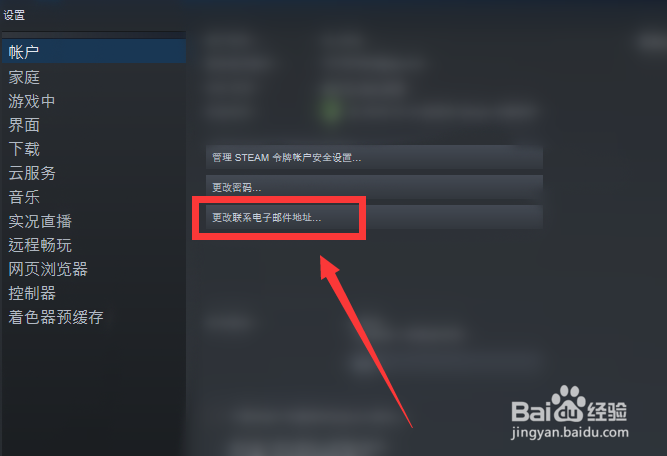
3、接着选择通过电子邮件发送账户恢复码,如下图所示
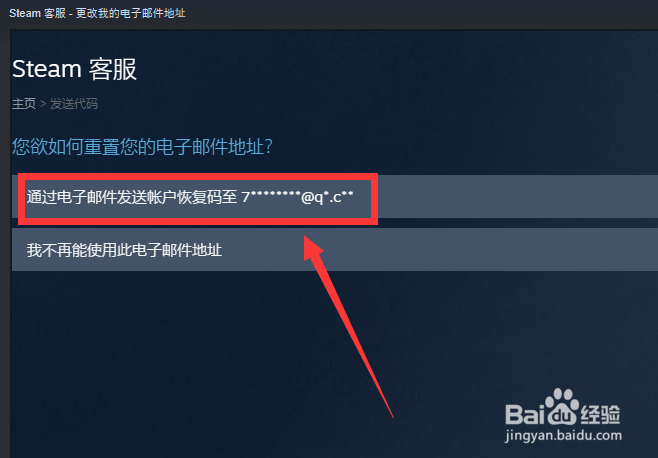
4、然后输入邮箱收到的验证码,点击继续按钮,如下图所示
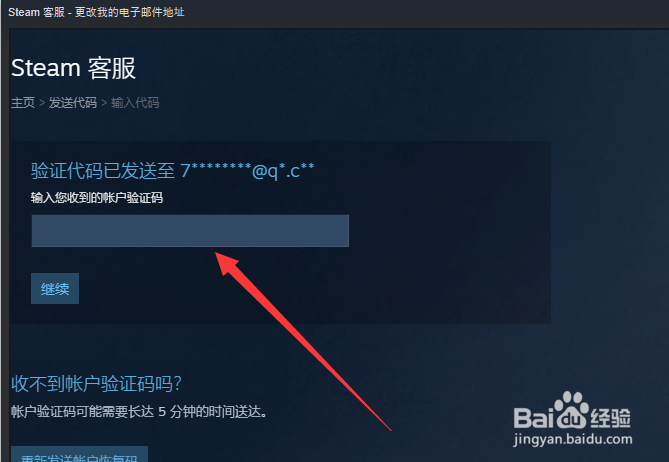
5、接着输入新的电子邮箱地址,如下图所示
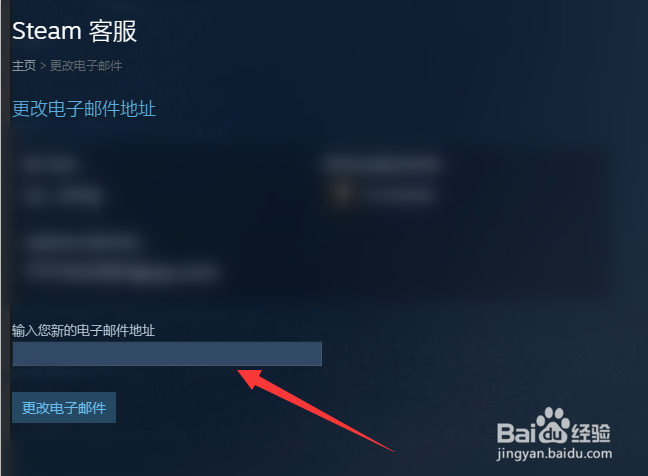
6、然后新的邮箱地址会收到验证码,复制以后粘贴到输入框,点击确认电子邮件更改按钮,如下图所示
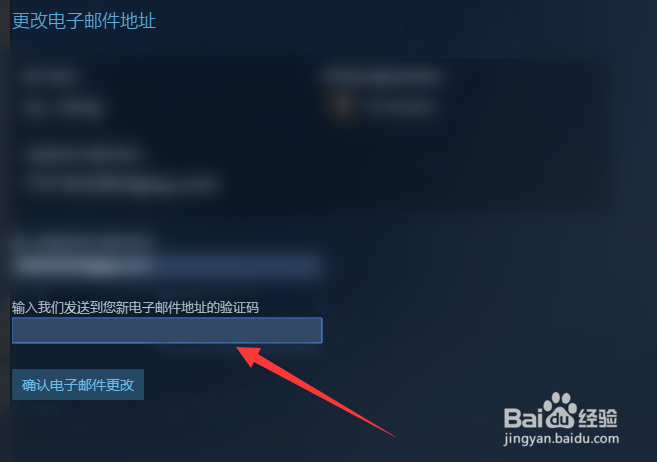
7、最后回到账号界面,可以看到联系电子邮件已经变更了,如下图所示
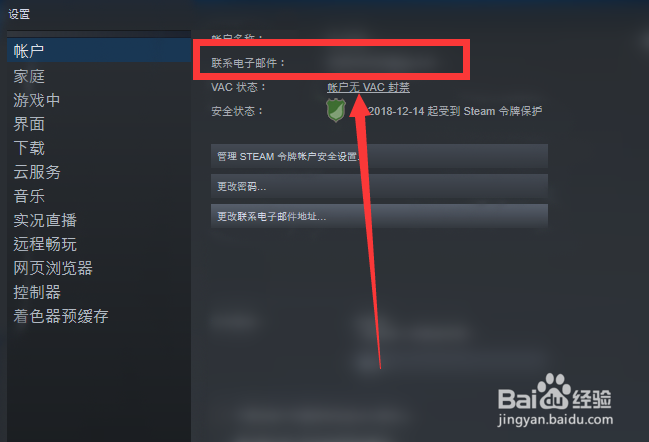
邮箱不用了
1、如果现在的邮箱已经不用了,就点击我不再能使用此电子邮件地址,如下图所示

2、然后输入现在账户的密码,如下图所示
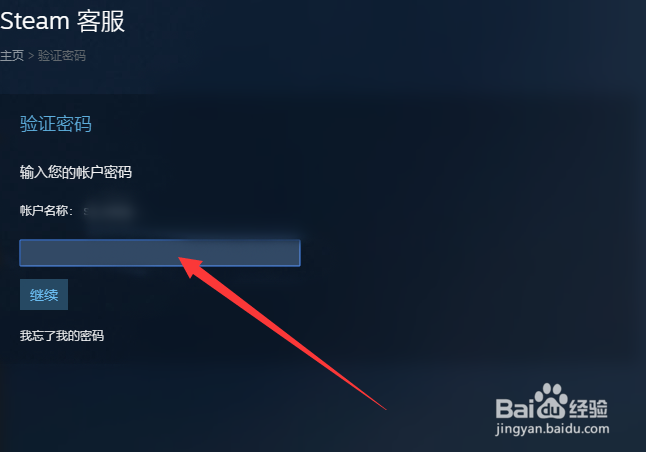
3、接着输入新的电子邮件地址,点击更改电子邮件,如下图所示
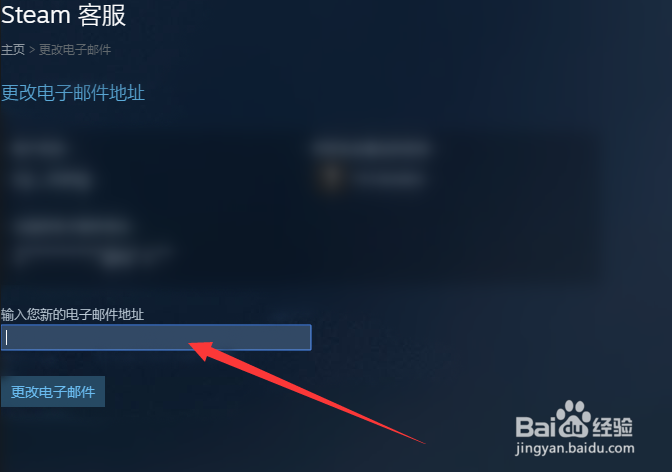
4、最后输入新的电子邮件收到的验证码即可,如下图所示